如何为老人下载安装谷歌浏览器
时间:2025-06-02
来源:谷歌浏览器官网
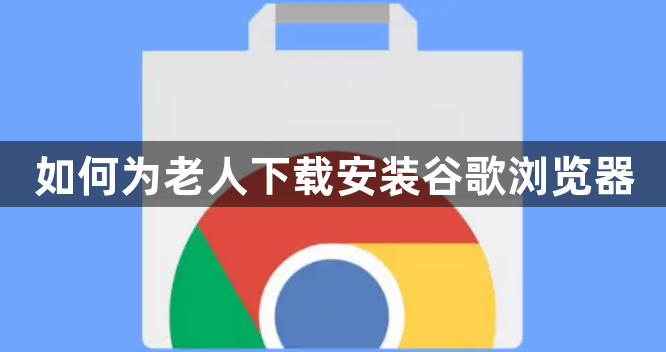
一、下载前准备
- 确认电脑系统:先查看老人使用的电脑是Windows系统还是Mac系统,不同系统的下载和安装方式略有不同。如果是Windows系统,要留意是32位还是64位;若是Mac系统,需确保系统版本在macOS 10.13(High Sierra)或更高,这样才能支持谷歌浏览器的最新版本。
- 准备网络连接:确保电脑已正常连接网络,最好使用稳定的Wi-Fi或网线连接,避免在下载过程中因网络中断导致下载失败。
二、下载谷歌浏览器
- 访问官网:打开电脑中已有的浏览器(如IE浏览器、Safari浏览器等),在地址栏输入https://www.google.com/chrome/,进入谷歌浏览器官网。如果电脑中的浏览器无法正常打开网页,可以尝试更换DNS服务器或检查网络设置。
- 找到下载按钮:在谷歌浏览器官网首页,通常能明显看到“下载Chrome”按钮,点击该按钮开始下载适用于当前电脑系统的谷歌浏览器安装包。如果页面没有自动识别系统,可能需要手动选择对应的系统版本进行下载。
三、安装谷歌浏览器
- 运行安装程序:下载完成后,在电脑的“下载”文件夹中找到安装文件(Windows系统下一般为“ChromeSetup.exe”,Mac系统下为“.dmg”文件)。双击安装文件,可能会弹出权限提示框,点击“是”或“运行”以继续安装。
- 按照提示操作:根据屏幕上出现的安装向导提示进行操作,一般只需点击“下一步”或“继续”按钮,可以选择默认安装路径,也可以自定义安装到其他磁盘空间较大的文件夹中。在安装过程中,如果遇到需要确认的选项,如是否设置谷歌浏览器为默认浏览器等,可根据老人的使用习惯进行选择。
- 等待安装完成:安装过程可能需要几分钟时间,等待进度条走完,直到出现安装完成的提示。安装完成后,谷歌浏览器可能会自动启动,此时可以关闭浏览器,后续再根据需要进行相关设置。
四、浏览器基本设置(可选)
- 设置主页:打开谷歌浏览器,点击右上角的三个点(菜单按钮),选择“设置”。在设置页面中,找到“外观”选项,点击进入后,可以在“显示主页”前的方框中打勾,并在下方的输入框中输入想要设置的主页网址(如https://www.baidu.com/),这样老人每次打开浏览器就能直接进入设定的主页。
- 调整字体大小:考虑到老人可能视力不佳,可在设置页面中找到“高级”选项并点击展开,然后在“可访问性”部分,调整字体大小,使浏览器显示的文字更清晰易读。
- 添加常用网站书签:在浏览器中访问老人常用的网站(如新闻网站、视频网站等),点击浏览器右上角的书签图标,选择“添加书签”,为这些网站添加书签。以后老人可以通过点击书签栏中的书签快速访问这些网站,无需再输入网址。
猜你喜欢
Chrome浏览器下载文件后自动删除的排查方法
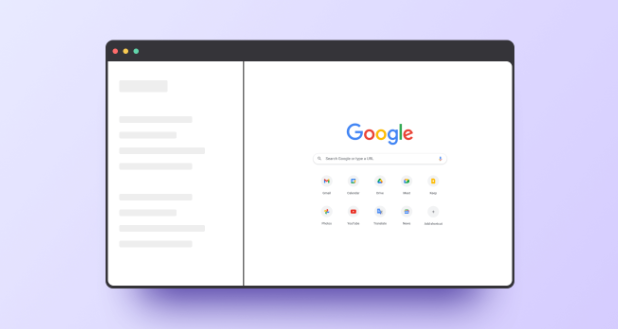 谷歌浏览器插件更新后设置丢失的恢复流程
谷歌浏览器插件更新后设置丢失的恢复流程
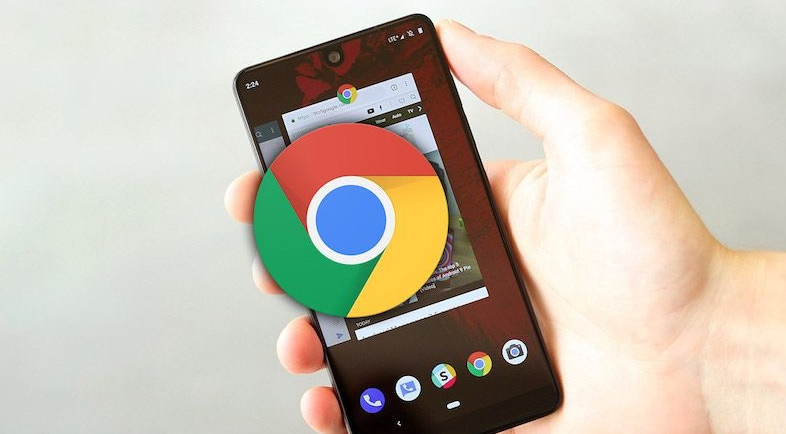 Google浏览器插件卸载彻底方法详解
Google浏览器插件卸载彻底方法详解
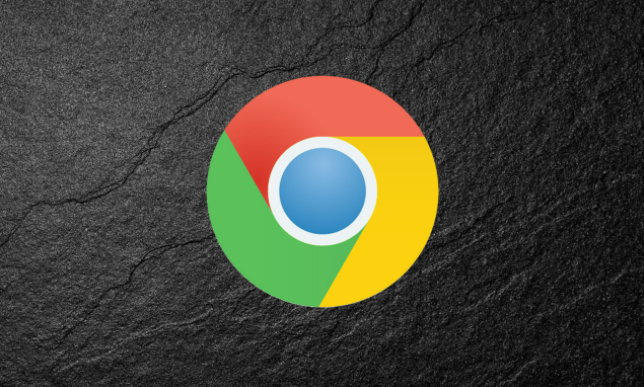 Chrome浏览器多语言翻译插件性能如何
Chrome浏览器多语言翻译插件性能如何
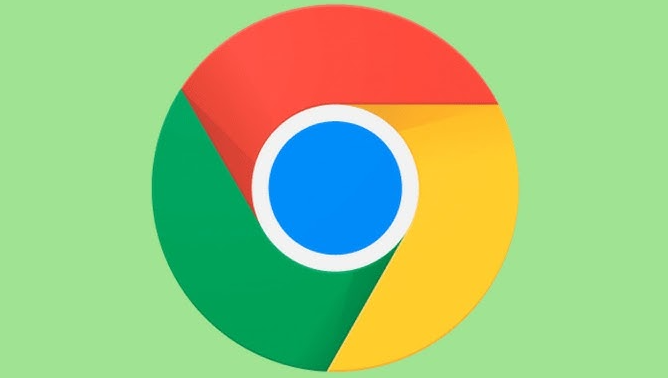
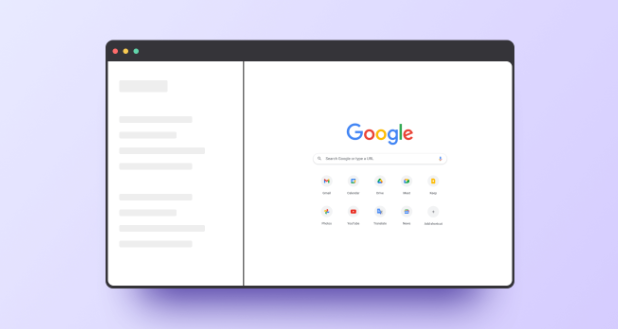
本文分析了Chrome浏览器下载文件被自动删除的常见原因,包括安全软件误杀、系统清理规则和浏览器设置,提供详细的排查和恢复方法,确保用户能保留下载文件。
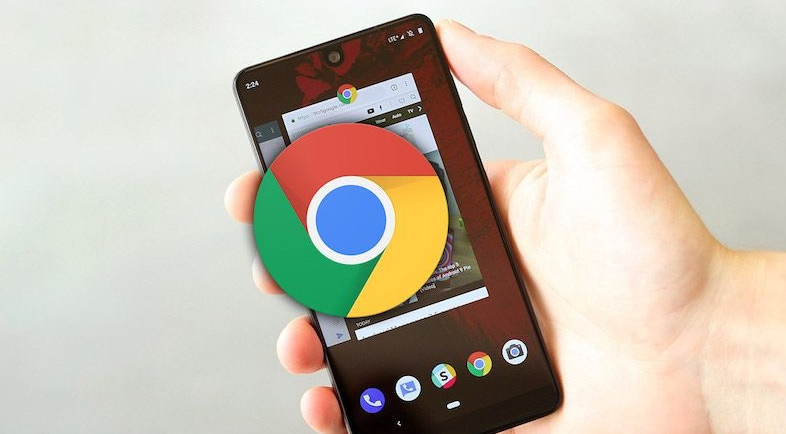
谷歌浏览器插件更新后设置丢失通过科学恢复流程找回关键配置,保障插件稳定运行,避免因配置丢失影响正常使用,提升使用安全性。
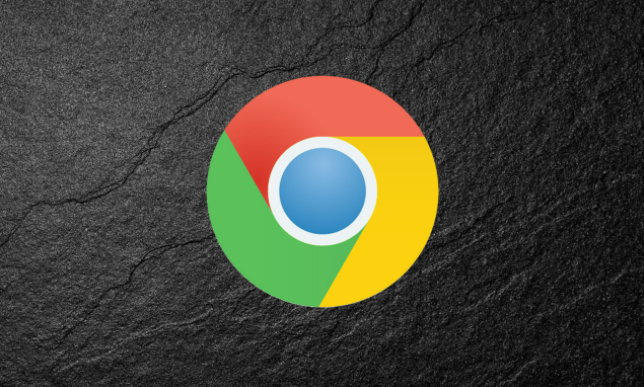
解析Google浏览器插件卸载后的深度清理方案,一步到位删除历史数据与配置残余。
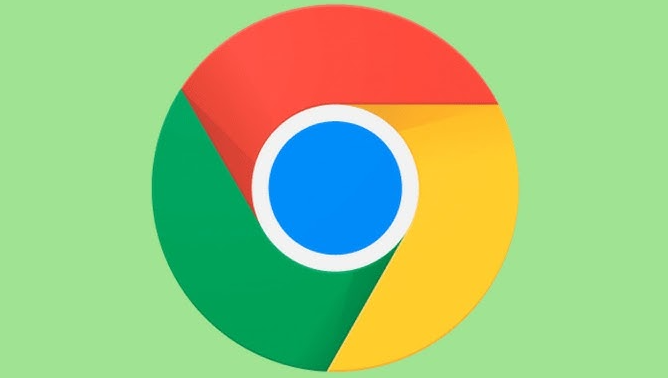
Chrome浏览器多语言翻译插件性能优异,支持多种语言快速准确翻译,响应速度快,界面简洁,适合跨语言网页浏览需求,极大提升用户跨文化交流的便利性。

